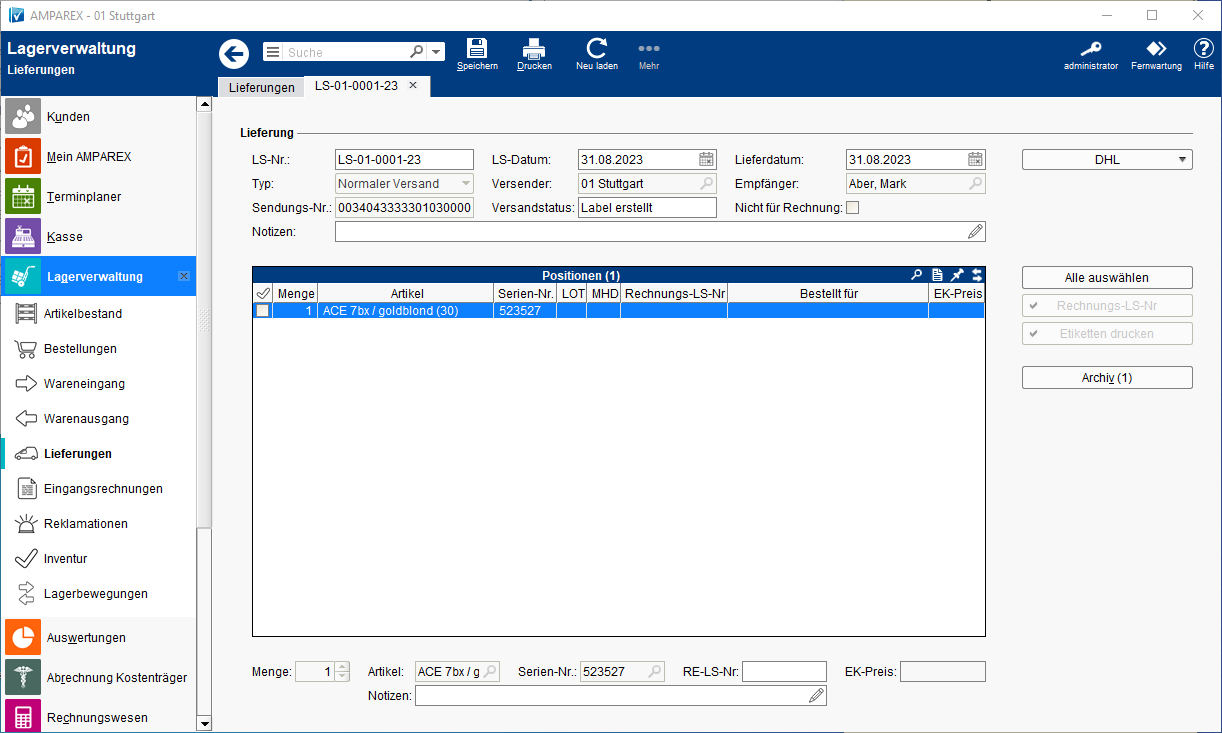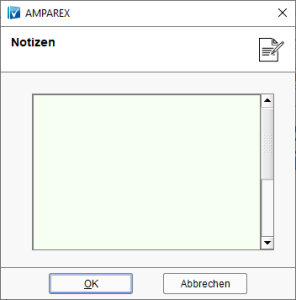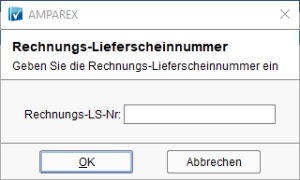| Maske | Beschreibung |
|---|
| AUI Button |
|---|
| button-text | DHL |
|---|
| button-url | # |
|---|
|
| | Rückgabe | Wurde ein Label über den Warenausgang angefordert, hier aber ohne ein Rücksende-Etikett, kann dieses nachträglich angefordert werden. |
|---|
| Stornieren | Es kann nur eine Sendung storniert werden, die noch nicht freigegeben wurde (siehe auch → Warenausgang | Lagerverwaltung). |
|---|
| Freigeben | Eine Lieferung muss nicht unbedingt der Erstellung über den Warenausgang freigegeben werden - z. B. wenn man die Sendung ggf. am selben Tag noch bearbeiten möchte (siehe auch → Warenausgang | Lagerverwaltung). Zudem erfolgt abends eine automatische Freigabe durch DHL. Soll jedoch die Sendung abgeholt werden, muss eine manuelle Freigabe erfolgen. |
|---|
| Status abfragen | Der Sendungsstatus wird bei DHL abgefragt und bei einem neuen Status in das Feld 'Sendungsstatus' eingetragen. |
|---|
| Status Online | Die DHL-Sendungsverfolgungsseite wird geöffnet und der Status wird direkt anhand der Sendungsnummer der Lieferung angezeigt. |
|---|
|
| LS-Nr. | Eingabe Angabe der Lieferscheinnummer des Lieferscheinesder Lieferung. Gegebenenfalls nur bei einer vorherigen Falscheingabe anpassen. |
| LS-Datum | Das ursprüngliche Lieferschein-Datum der Lieferung. Gegebenenfalls nur bei einer vorherigen Falscheingabe anpassen. |
| Lieferdatum | Datum der Lieferung - tatsächlicher EingangDas ursprüngliche Lieferdatum der Lieferung. Gegebenenfalls nur bei einer vorherigen Falscheingabe anpassen. |
| Typ | Der Typ ergibt sich auf Grund der entsprechenden Lieferung und ist für die Bearbeitung gesperrtaus der Umgebung von AMPAREX, aus der die Lieferung erzeugt wurde (z. B. 'Einlagerung' über den Wareneingang). |
| Versender | Der Absender der Lieferung. Dabei kann es sich um eine andere Niederlassung, um den Hersteller selbst oder um einen Lieferanten handeln. |
| Empfänger | Die Auswahl kann Bei der Anzeige kann es sich um eine Filiale, ein Kundeeinen Kunden, ein einen Kostenträger oder eine Firma sein. |
| Nicht für RG | Soll dieser Lieferschein nicht in den Eingangsrechnungen auftauchen, kann dies durch diese Option kenntlich gemacht werden. |
| Versender | Von wem wurde die Lieferung versendet. Dies kann eine andere Filiale, der Hersteller selber oder ein Lieferant sein. |
| Sendungs-Nr. | Feld zur Eingabe einer Sendungsnummer sofern eine Vorhanden ist. |
Nicht für Rechnung | Eine Lieferung kann für die Auswahl der Lieferungen beim erstellen einer Eingangsrechnung ausgeschlossen werden → Eingangsrechnungen (Lagerverwaltung). |
Notiz | Hier besteht die Möglichkeit die bestehende Notiz zur Lieferung zu ändern oder eine solche hinzuzufügen. |
In der tabellarischen Übersicht sehen Sie die in der gewählten Lieferung die enthaltenen Artikelpositionen. Grundsätzlich wird eine Artikelposition beim Einlagern| handeln (im Allgemeinen eine 'Person). |
| Sendungs-Nr. | Feld zum Eintragen einer Sendungsnummer, sofern vorhanden. Die Nummer wird automatisch eingetragen und kann nicht geändert werden, wenn die Sendung mit einem DHL-Label erstellt wurde (siehe auch → Warenausgang | Lagerverwaltung). |
| Versandstatus | Der Sendungsstatus wird in regelmäßigen Abständen automatisch angepasst, wenn die Sendung mithilfe eines DHL-Etiketts erstellt wurde (siehe auch → Warenausgang | Lagerverwaltung). | Label erstellt | Über die DH-Schnittstelle wurde ein Label (Etikett) für den Versand angefordert. |
|---|
| Lieferung freigegeben | Die Sendung wurde für die Buchung und den Versand über DHL freigegeben, sodass das Label für die Buchung bei DHL bekannt ist. |
|---|
| Retoure | Status, wenn ein Label (Etikett) angefordert, freigegeben und im Warenausgang gebucht und abgeholt werden soll. |
|---|
|
| Bei der Erstellung einer Eingangsrechnung kann eine Lieferung ausgeschlossen werden (siehe auch → Eingangsrechnungen | Lagerverwaltung). Diese Option kann verwendet werden, wenn der Lieferschein nicht in einer Eingangsrechnung erscheinen soll. |
Notiz | Möglichkeit zum Ändern einer bestehenden Notiz oder zum Hinzufügen einer Notiz zu einer Lieferung. Mit dem 'Stift' kann auch eine mehrzeilige Notiz über einen Dialog eingegeben werden. | Tipp |
|---|
| Textbausteine können durch Rechtsklick in das Feld hinzugefügt werden. |
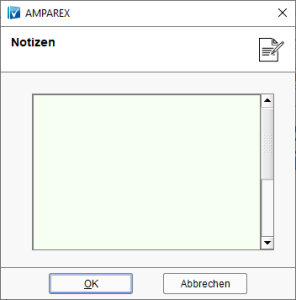 Image Added Image Added
|